Setelah kia ketahui
bersama tentang cara Bootable Windows 7 via Flashdisk sekarang tahap instalasi
Windows-ny pada Fanless Mini PC maupun Touch Panel Computer adalah sama hal nya
dengan proses Instalasi Windows 7 pada komputer pc atau Laptop pada umumnya. Hanya
saja berbeda device yang digunakan. Berikut caranya.
Tahap 2
1. 1. Pengaturan bahasa, format
waktu dan jenis keyboard

Dalam bagian ini, kita dapat menentukan bahasa yang akan
diinstall, format waktu dan mata uang serta jenis
keyboard yang
digunakan. Untuk Indonesia, jenis
keyboard yang digunakan
adalah
US. Selanjutnya, tekan tombol
Next untuk
melanjutkan proses instalasi.
2. 2. Menu Pilihan Instalasi atau
Perbaikan

Di bagian
ini, jika kita akan melakukan proses instalasi, kita tinggal menekan
tombol
Install Now. Namun, jika kita akan melakukan proses
perbaikan terhadap
Windows 7 yang sudah diinstall pada
komputer, maka kita dapat menekan bagian
Repair your computer.
3. 3. Lisensi Penggunaan

Selanjutnya akan ditampilkan lisensi penggunaan dari
Windows
7. Tandai opsi
I accept the licence terms dan kemudian
tekan tombol
Next untuk melanjutkan proses instalasi.
4. 4. Pilihan/Opsi Instalasi

Di bagian ini akan diberikan 2 (dua) opsi untuk proses
instalasi
Windows 7 yang akan dilakukan. Opsi
Upgradedigunakan
untuk memperbaharui versi
Windows yang sudah ada pada
komputer, sementara opsi
Custom (advanced) digunakan untuk
melakukan instalasi baru
Windows 7 ke komputer. Selain itu,
dengan opsi
Customkita dapat melakukan pembuatan partisi
hard
disk secara manual, menentukan posisi partisi instalasi dan
pengaturan-pengaturan lain yang disesuaikan dengan kebutuhan kita.
5. 5. Pembuatan Partisi Hard Disk

Seperti terlihat pada gambar,
hard disk yang
terpasang belum memiliki partisi sama sekali. Jika kita ingin memisahkan sistem
operasi
Windows 7 dengan dokumen kerja (data), maka kita harus
membuat minimal 2 (dua) partisi. Karena itu, proses pembuatan partisi
hard
disk harus dilakukan secara manual.
Walaupun tidak dianjurkan, kita dapat membuat partisi secara
otomatis dengan menekan tombol Enter, namun partisi yang dibuat
hanya ada 2 (dua) buah partisi dimana 1 (satu) partisi dengan ukuran 100 MB
digunakan sebagai System Reserved untuk memastikan seluruh
fitur Windows 7 bekerja dengan sempurna dan tidak dapat
digunakan sebagai lokasi penyimpanan data, karena partisi ini tidak dapat
diakses ketika menjalankan sistem operasi Windows 7, dan 1 (satu)
partisi lain untuk sistem operasi, sehingga sistem operasi dan dokumen kerja
akan berada dalam partisi yang sama.

Untuk membuat partisi baru atau menambah partisi baru, posisikan
kursor pada bagian
Unallocated space dan kemudian tekan
menu
Drive options (advanced) untuk menampilkan opsi pembuatan
partisi yang tersedia.
Dalam layar pembuatan partisi, kita dapat menentukan ukuran
partisi yang akan kita buat berdasarkan sisa kapasitas (space) hard disk
yang tersisa dan ukuran partisi ditentukan berdasarkan satuan Megabyte.
Selanjutnya tekan tombol Apply untuk membuat partisi baru yang
kita inginkan atau tombol Cancel untuk membatalkan proses
pembuatan partisi baru.
Dikarenakan hard disk belum memiliki
partisi master boot record, secara otomatis Windows 7 akan
menampilkan peringatan tentang pembuatan partisi tambahan dengan ukuran sekitar
100 MB. Partisi tersebut akan digunakan sebagai system tempat pembacaan awal
saat komputer dihidupkan. Klik tombol OK untuk melakukan
pembuatan partisi.
Jika kita ingin menambah partisi baru, proses yang dilakukan
adalah sama. Yang perlu kita ingat adalah, partisi yang dibuat dalam proses ini
semuanya menjadi partisi primary, sehingga maksimal partisi yang
bisa dibuat hanya 4 (empat) buah partisi. Pembuatan partisi baru juga dapat
dilakukan setelah selesainya proses instalasiWindows 7.
6. 6. Penentuan Lokasi Installasi
Windows 7

Langkah selanjutnya adalah menentukan di partisi mana
Windows
7 akan diinstall dengan cara meletakan posisi kursor pada partisi yang
diinginkan. Setelah itu tekan tombol
Next untuk memulai proses
instalasi
Windows 7.
Dalam
proses instalasi, komputer akan booting ulang beberapa kali
dan melanjutkan proses instalasi secara otomatis.
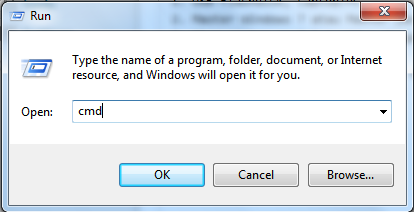
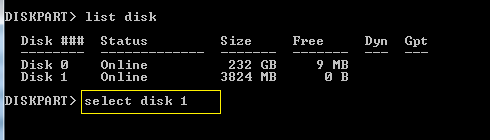
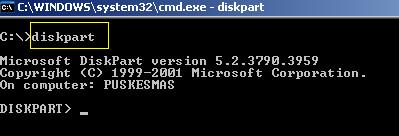
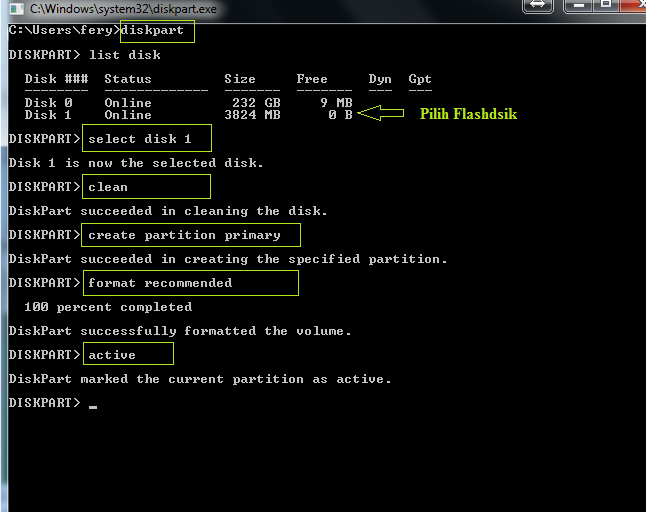
 Dalam bagian ini, kita dapat menentukan bahasa yang akan
diinstall, format waktu dan mata uang serta jeniskeyboard yang
digunakan. Untuk Indonesia, jenis keyboard yang digunakan
adalah US. Selanjutnya, tekan tombol Next untuk
melanjutkan proses instalasi.
Dalam bagian ini, kita dapat menentukan bahasa yang akan
diinstall, format waktu dan mata uang serta jeniskeyboard yang
digunakan. Untuk Indonesia, jenis keyboard yang digunakan
adalah US. Selanjutnya, tekan tombol Next untuk
melanjutkan proses instalasi. Di bagian
ini, jika kita akan melakukan proses instalasi, kita tinggal menekan
tombol Install Now. Namun, jika kita akan melakukan proses
perbaikan terhadap Windows 7 yang sudah diinstall pada
komputer, maka kita dapat menekan bagian Repair your computer.
Di bagian
ini, jika kita akan melakukan proses instalasi, kita tinggal menekan
tombol Install Now. Namun, jika kita akan melakukan proses
perbaikan terhadap Windows 7 yang sudah diinstall pada
komputer, maka kita dapat menekan bagian Repair your computer. Selanjutnya akan ditampilkan lisensi penggunaan dari Windows
7. Tandai opsi I accept the licence terms dan kemudian
tekan tombol Next untuk melanjutkan proses instalasi.
Selanjutnya akan ditampilkan lisensi penggunaan dari Windows
7. Tandai opsi I accept the licence terms dan kemudian
tekan tombol Next untuk melanjutkan proses instalasi. Di bagian ini akan diberikan 2 (dua) opsi untuk proses
instalasi Windows 7 yang akan dilakukan. Opsi Upgradedigunakan
untuk memperbaharui versi Windows yang sudah ada pada
komputer, sementara opsi Custom (advanced) digunakan untuk
melakukan instalasi baru Windows 7 ke komputer. Selain itu,
dengan opsi Customkita dapat melakukan pembuatan partisi hard
disk secara manual, menentukan posisi partisi instalasi dan
pengaturan-pengaturan lain yang disesuaikan dengan kebutuhan kita.
Di bagian ini akan diberikan 2 (dua) opsi untuk proses
instalasi Windows 7 yang akan dilakukan. Opsi Upgradedigunakan
untuk memperbaharui versi Windows yang sudah ada pada
komputer, sementara opsi Custom (advanced) digunakan untuk
melakukan instalasi baru Windows 7 ke komputer. Selain itu,
dengan opsi Customkita dapat melakukan pembuatan partisi hard
disk secara manual, menentukan posisi partisi instalasi dan
pengaturan-pengaturan lain yang disesuaikan dengan kebutuhan kita. Seperti terlihat pada gambar, hard disk yang
terpasang belum memiliki partisi sama sekali. Jika kita ingin memisahkan sistem
operasi Windows 7 dengan dokumen kerja (data), maka kita harus
membuat minimal 2 (dua) partisi. Karena itu, proses pembuatan partisi hard
disk harus dilakukan secara manual.
Seperti terlihat pada gambar, hard disk yang
terpasang belum memiliki partisi sama sekali. Jika kita ingin memisahkan sistem
operasi Windows 7 dengan dokumen kerja (data), maka kita harus
membuat minimal 2 (dua) partisi. Karena itu, proses pembuatan partisi hard
disk harus dilakukan secara manual. Untuk membuat partisi baru atau menambah partisi baru, posisikan
kursor pada bagian Unallocated space dan kemudian tekan
menu Drive options (advanced) untuk menampilkan opsi pembuatan
partisi yang tersedia.
Untuk membuat partisi baru atau menambah partisi baru, posisikan
kursor pada bagian Unallocated space dan kemudian tekan
menu Drive options (advanced) untuk menampilkan opsi pembuatan
partisi yang tersedia. Langkah selanjutnya adalah menentukan di partisi mana Windows
7 akan diinstall dengan cara meletakan posisi kursor pada partisi yang
diinginkan. Setelah itu tekan tombol Next untuk memulai proses
instalasi Windows 7.
Langkah selanjutnya adalah menentukan di partisi mana Windows
7 akan diinstall dengan cara meletakan posisi kursor pada partisi yang
diinginkan. Setelah itu tekan tombol Next untuk memulai proses
instalasi Windows 7.














